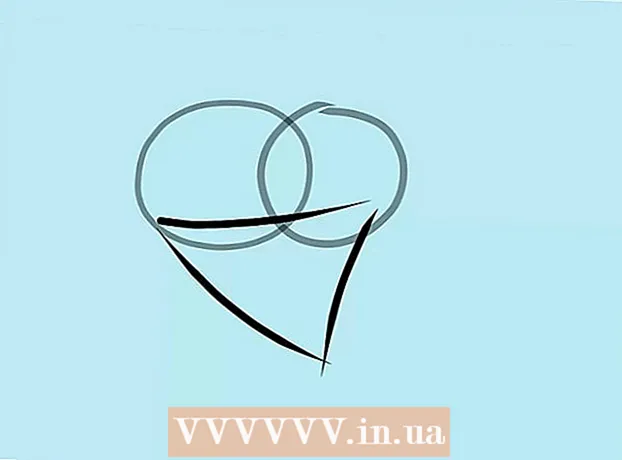Аўтар:
Monica Porter
Дата Стварэння:
20 Марш 2021
Дата Абнаўлення:
1 Ліпень 2024

Задаволены
На гэтай вікі-старонцы паказана, як змяніць час і дату, якія адлюстроўваюцца на вашым тэлефоне Android.
Крокі
знаходзіцца ў правым верхнім куце выпадальнага меню.
- На некаторых прыладах Android вам трэба будзе двума пальцамі пацягнуць меню ўніз.

Пракруціце ўніз і націсніце Сістэма (Сістэма). Гэты параметр знаходзіцца ўнізе старонкі Налады.- На Samsung Galaxy вы пракруціце ўніз, каб націснуць Агульны менеджмент (’Агульнае кіраванне)’.

Прэса Дата і час (Дата і час). Гэта кнопка знаходзіцца ўверсе старонкі "Сістэма".- Вы націснеце пункт Час на Samsung Galaxy.

Націсніце сінюю кнопку пераключэння "Аўтаматычная дата і час". Гэта адключае аўтаматычную ўстаноўку часу, дазваляючы ўручную наладзіць дату, час і гадзінны пояс.- Калі перамыкач вылучаны шэрым колерам, аўтаматычная ўстаноўка часу адключаецца.
- Калі вы хочаце ўключыць аўтаматычную ўстаноўку часу, каб ваша прылада Android заўсёды паказвала правільныя дату і час, націсніце шэрую кнопку пераключэння "Аўтаматычны час".
Прэса Усталёўка даты (Усталюйце дату). Гэта кнопка знаходзіцца ў цэнтры старонкі даты і часу. Гэта адкрые каляндар.
Выберыце дату. Выберыце дату, якую вы хочаце наладзіць для сваёй прылады Android, затым націсніце на яе і націсніце ЗАХАВАЦЬ (ЗАХАВАЦЬ).
- На Samsung Galaxy вы націснеце ЗАВЕРШАНА (ЗРАБІЛА) замест ЗАХАВАЦЬ.
Прэса Усталёўка часу (Усталюйце час). Гэта кнопка знаходзіцца пад опцыяй Усталёўка даты на старонцы.
Выберыце час. Наладзьце гадзіннік на патрэбны час (уключаючы час: раніца (AM) ці вечар (PM), калі вы не выкарыстоўваеце 24-гадзінны фармат часу), затым націсніце ЗАХАВАЦЬ.
- Аналагічна, на Samsung Galaxy вы націснеце ЗАВЕРШАНА (ЗРАБІЛА).
Пры неабходнасці выберыце гадзінны пояс. Калі вы хочаце выбраць гадзінны пояс, які адрозніваецца ад бягучага, альбо калі няправільны гадзінны пояс націсніце Выберыце гадзінны пояс (Выберыце гадзінны пояс), а затым выберыце гадзінны пояс, які вы хочаце выкарыстоўваць для вашай даты і часу.
- Выбар новага гадзіннага пояса можа перазапісаць дату і час, устаноўленыя раней
- Калі ўключаны аўтаматычныя налады даты і часу, выбар новага гадзіннага пояса аўтаматычна абнавіць дату і час.
Дазваляе 24-гадзінны фармат часу. Калі вы хочаце, каб час адлюстроўваўся ў 24-гадзінным фармаце (напрыклад, "15:00" замест 15:00, "09:00" замест 9:00 і г.д.), вы можаце ўключыць гэты параметр з дапамогай Націснуўшы на шэрую кнопку пераўтварэння справа ад запісу "Выкарыстоўваць 24-гадзінны фармат".
- Калі 24-гадзінны фармат часу ўжо ўключаны, і вы хочаце яго адключыць, націсніце сінюю кнопку пераключэння справа ад раздзела "Выкарыстоўваць 24-гадзінны фармат".
Парада
- Калі ў вас ёсць тэлефон Pixel для Android, вы можаце ўсталяваць час у дадатку Clock, адкрыўшы прыкладанне Clock, націснуўшы ⋮ і націсніце Ўстаноўка (Налады) у выпадальным меню.
Папярэджанне
- Змена часу больш чым на некалькі дзён можа часам прыводзіць да таго, што абнаўленні і прыкладанні перастаюць працаваць.